创建示例应用程序
Tax Reporting 允许创建示例应用程序,该应用程序提供预先加载的元数据、数据以及相关对象。通过尝试和测试此现成的环境,您可以探究 Tax Reporting 的功能和性能,然后使用示例应用程序作为参考来更轻松地基于您的元数据和数据对自己的业务流程建模。
注:
“示例应用程序”选项仅适用于 Enterprise Performance Management System Workspace。在创建示例应用程序的过程中,系统会自动应用以下强制性功能:
- 跟踪多源数据输入 - 补充数据和管理的数据
- 公司内 - 公司内数据和跟踪公司内抵消
- 报告标准 - 多 GAAP 报告
- 应用程序的 IFRS 报告标准,包括以下功能:
- 递延税额未确认 (DTNR)
- 合并的实际税率调节
- CbC(按国家/地区报告)可提供完整的表 1、2 和 3,以便您进行分析计算来评估转移定价策略产生的风险。
注:
如果不希望将 IFRS 或按国家/地区用于您的应用程序,则必须在不启用这些功能的情况下创建一个新应用程序,如“创建新应用程序”中所述。如果要在应用程序中使用中期税预提,请参阅“启用应用程序功能”以启用该功能。
要创建示例应用程序:
- 使用为实例提供的 URL,以系统管理员身份登录到 Tax Reporting。
- 在 Tax Reporting 屏幕中的创建示例应用程序下,选择创建。
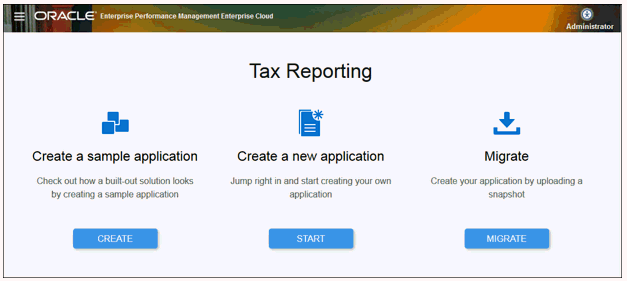
- 在创建示例应用程序屏幕上,为以下每个角色选择用户:
- 超级用户 - 选择要分配为示例应用程序超级用户的用户。必须为选定的超级用户明确分配“超级用户”角色。此角色可以授予读取和写入权限,可以为实体运行税务自动化以及将数据导入实体。
- 服务管理员 - 选择要分配为示例应用程序系统管理员的用户。此角色可以授予读取和写入权限,可以更新业务流程数据,包括所有实体的元数据。
注:
不要对“超级用户”和“服务管理员”角色使用同一用户,即便同时为该用户分配了“服务管理员”和“超级用户”角色也如此。每个角色必须分配给不同的用户。

- 单击确定启动应用程序创建过程。
注:
这将需要几分钟,所以不要关闭浏览器窗口,直到显示完成消息。 - 单击完成消息上的确定。
从主页中,可以开始探究和使用示例应用程序来创建自己的应用程序。